- როდესაც ჩანართები არ იხსნება, შეიძლება არ ვიცოდეთ რატომ, მაგრამ ხშირად პრობლემას კორუმპირებული ინსტალაცია წარმოადგენს.
- თქვენ ასევე შეიძლება შეხვდეთ ამ პრობლემას, თუ მათ არ აქვთ ფოკუსირებული ბრაუზერის ჩატვირთვის ჩანართზე.
- სხვა ბრაუზერის გამოყენება შეიძლება კარგი გზა იყოს ბრაუზერის საერთო პრობლემების თავიდან ასაცილებლად ხელახლა ინსტალაციის შემდეგ.
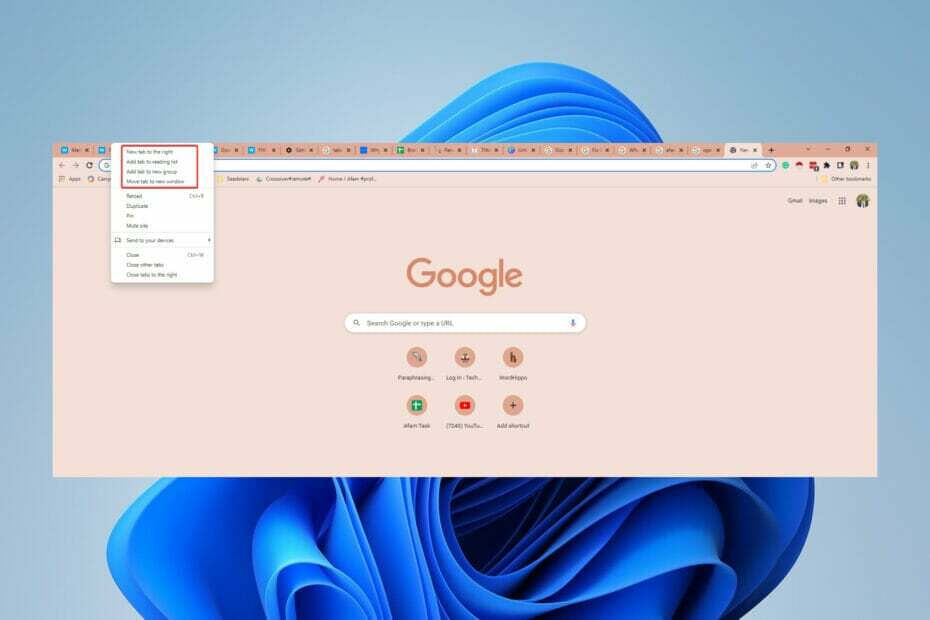
- მარტივი მიგრაცია: გამოიყენეთ ოპერის ასისტენტი გასასვლელი მონაცემების გადასატანად, როგორიცაა სანიშნეები, პაროლები და ა.შ.
- რესურსების გამოყენების ოპტიმიზაცია: თქვენი ოპერატიული მეხსიერება უფრო ეფექტურად გამოიყენება, ვიდრე Chrome-ს
- გაძლიერებული კონფიდენციალურობა: უფასო და შეუზღუდავი VPN ინტეგრირებული
- რეკლამის გარეშე: ჩაშენებული რეკლამის ბლოკერი აჩქარებს გვერდების ჩატვირთვას და იცავს მონაცემთა მოპოვებისგან
- ჩამოტვირთეთ Opera
Chrome არის ერთ-ერთი ყველაზე ხშირად გამოყენებული ბრაუზერი, რომელიც ჩვენ გვაქვს. ის დაფუძნებულია Chromium-ზე და აქვს ყველა ბრაუზერის ყველაზე ვრცელი გაფართოების ბიბლიოთეკა, მაგრამ თუ ჩანართები არ გაიხსნება Chrome-ში, თქვენი დათვალიერების გამოცდილება არასრული იქნება.
არსებობს რამდენიმე მსგავსი პრობლემა, რომელსაც მომხმარებლები განიცდიან და, მაგალითად, შეიძლება გაგიჭირდეთ რა უნდა გააკეთოთ, თუ Chrome არ ითიშება სწორად.
სტატიაში ჩვენ ყურადღებას გავამახვილებთ დახმარებაზე, თუ ჩანართები არ გაიხსნება Chrome-ში. ზოგიერთი გამოსავალი ზოგადია და მოსახერხებელი იქნება ბრაუზერის ზოგიერთ პრობლემასთან დაკავშირებით.
რატომ არ იხსნება ჩანართები Chrome-ში?
ჩვენ არ შეგვიძლია დარწმუნებული ვიყოთ, რატომ შეიძლება არ გაიხსნას ჩანართები Chrome ბრაუზერში. კორუმპირებული ინსტალაცია ერთ-ერთი ცნობილი დამნაშავეა.
როგორიც არ უნდა იყოს საქმე, თქვენს ბრაუზერებში ჩანართებთან დაკავშირებული საკითხები მარტივად უნდა მოგვარდეს რამდენიმე ნაბიჯით.
თუმცა, ჩვენ გირჩევთ, რომ გქონდეთ კარგი ანტივირუსი გაშვებული, რათა თავიდან აიცილოთ მავნე პროგრამების მიერ გამოწვეული კომპიუტერის პრობლემების რისკი.
რა უნდა გავაკეთო, როდესაც ჩანართები არ იხსნება Chrome-ში?
1. გადატვირთეთ Chrome ბრაუზერი
- დააწკაპუნეთ მარჯვენა ღილაკით დაწყება მენიუ და აირჩიეთ Პროცესების ადმინისტრატორი ვარიანტი.
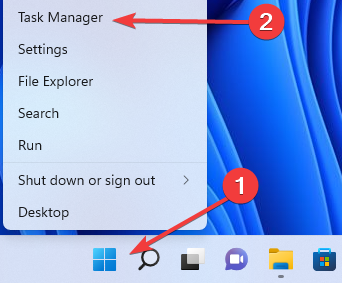
- დააწკაპუნეთ პროცესები ჩანართზე, დააწკაპუნეთ მაუსის მარჯვენა ღილაკით გუგლ ქრომი დაამუშავეთ და შემდეგ აირჩიეთ დავალების დასრულება კონტექსტურ მენიუში.
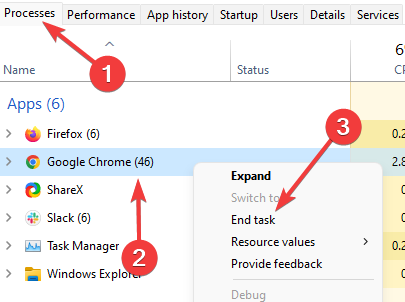
- ორჯერ დააწკაპუნეთ თქვენს Chrome ხატულაზე ხელახლა გასაშვებად.
ახლა თქვენ უნდა შეამოწმოთ, შეგიძლიათ თუ არა ახალი ჩანართების ჩატვირთვა.
ბრაუზერის გადატვირთვა ძალიან ეფექტურია, რადგან ის ემსახურება როგორც მინი გადატვირთვას. ის ასუფთავებს მეხსიერებას და ეხმარება თქვენს ბრაუზერს დაუბრუნდეს ნაგულისხმევს. თუ ბრაუზერის მცირე პრობლემებია, მაგალითად, Chrome არ იტვირთება გვერდები ან ჩანართები, ეს შეიძლება იყოს ღირებული გამოსწორება.
2. გადატვირთეთ კომპიუტერი
- დააწკაპუნეთ დაწყება მენიუ.
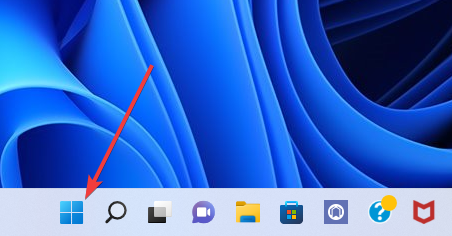
- დააწკაპუნეთ Ძალა ხატი.

- პარამეტრებიდან აირჩიეთ Რესტარტი.

- ორჯერ დააწკაპუნეთ ქრომი ხატულა ხელახლა გასაშვებად, როდესაც თქვენი კომპიუტერი გადაიტვირთება.
ექსპერტის რჩევა: კომპიუტერის ზოგიერთი პრობლემის მოგვარება რთულია, განსაკუთრებით მაშინ, როდესაც საქმე ეხება დაზიანებულ საცავებს ან Windows ფაილების გამოტოვებას. თუ შეცდომის გამოსწორების პრობლემა გაქვთ, თქვენი სისტემა შეიძლება ნაწილობრივ დაზიანდეს. ჩვენ გირჩევთ დააინსტალიროთ Restoro, ხელსაწყო, რომელიც დაასკანირებს თქვენს აპარატს და დაადგენს რა არის ბრალია.
Დააკლიკე აქ გადმოწეროთ და დაიწყოთ შეკეთება.
თქვენი კომპიუტერი უფრო შეუფერხებლად იმუშავებს, თუ გადატვირთავთ მას. ეს პროცესი ასუფთავებს მეხსიერებას, წყვეტს ნებისმიერ პროცესს RAM-ის გამოყენებით.
აპს შეუძლია გამოიყენოს თქვენი მეხსიერება დახურვის შემდეგაც კი. Chrome-ის გადატვირთვა უზრუნველყოფს მის მუშაობას რაც შეიძლება ოპტიმალურად. ბევრი მომხმარებელი აცხადებს, რომ ჩანართები არ იხსნება Chrome-ში Windows 10-ზე, Windows 11-ზე, Mac-სა და Android-ზე, ეს ასევე სასარგებლო გამოსწორება უნდა იყოს.
3. აირჩიეთ ახალი ჩანართის გვერდის პარამეტრი გახსნა
- დააწკაპუნეთ ელიფსზე თქვენი ბრაუზერის ზედა მარჯვენა კუთხეში და აირჩიეთ პარამეტრები ვარიანტებიდან.

- მარცხენა პანელზე დააწკაპუნეთ Დასაწყისისთვის ვარიანტი.
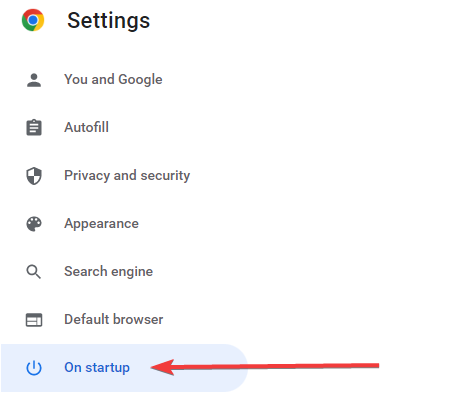
-
აირჩიეთThe გახსენით ახალი ჩანართის გვერდი რადიო ღილაკი Დასაწყისისთვის პარამეტრები.
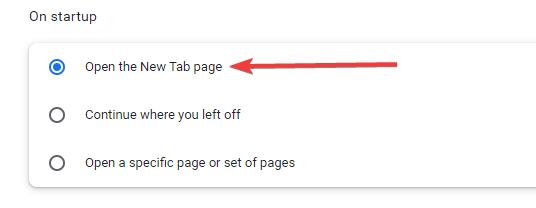
- დახურეთ და გადატვირთეთ Chrome ბრაუზერი.
- სრული შესწორება: Chrome აგრძელებს ახალი ჩანართების გახსნას
- როგორ მივცეთ Chrome-ს წვდომა ქსელში თქვენს firewall-ში
- თქვენი Chrome თემის გამოსწორების 3 გზა, როდესაც ის არ არის შესაფერისი
- 3 გზა თქვენი სერთიფიკატის დასაცავად, როდესაც Chrome ამბობს, რომ ის არ არის სწორი
- 7 გზა თქვენი SWF ფაილების ხელახლა გახსნისთვის Chrome-ში
4. შეინახეთ ბრაუზერის ფანჯარა აქტიური
- გახსენით Chrome ბრაუზერი.
- დააწკაპუნეთ მაუსის მარჯვენა ღილაკით უპასუხო ჩანართზე.
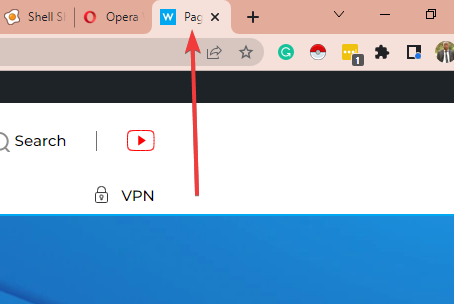
- აირჩიეთ გადატვირთვა ვარიანტებიდან.
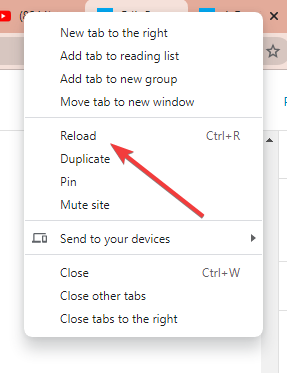
Chrome ჩანართების არ ჩატვირთვა ფონზე არ არის იშვიათი. ასე რომ, როდესაც გახსნით ახალ ჩანართს, შეიძლება დაგჭირდეთ მისი აქტიური შენარჩუნება სწორად ჩატვირთვისთვის.
ეს გამოსავალი იქნება, თუ ჩანართები გაიხსნება, მაგრამ უმოქმედო დარჩება. პრობლემა ხშირად ჩნდება, როდესაც თქვენ დააწკაპუნეთ მარჯვენა ღილაკით და იყენებთ მას გახსენით ბმული ახალ ჩანართში ფუნქციონირება ახალ ჩანართზე დაწკაპუნების გარეშე მისი ჩატვირთვისას.
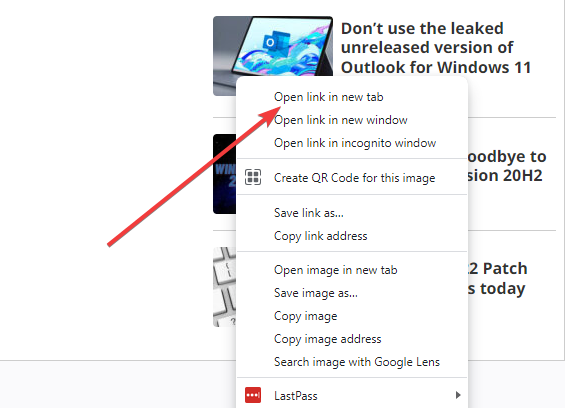
5. დააინსტალირეთ ბრაუზერი
- Ზე დაწყება მენიუ, ტიპი მართვის პანელი, შემდეგ აირჩიეთ ვარიანტი პროგრამის დეინსტალაცია.
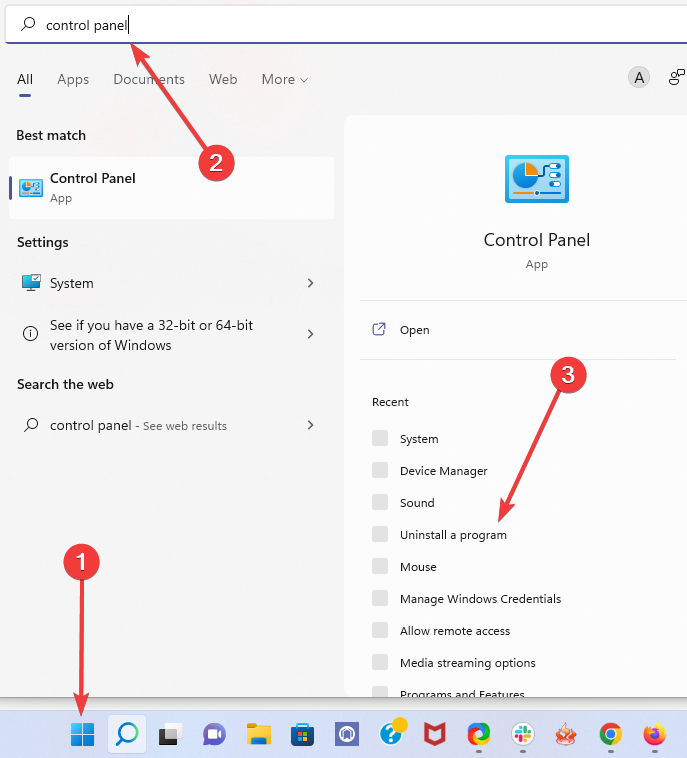
- პროგრამების სიიდან დააწკაპუნეთ გუგლ ქრომიდა აირჩიეთ დეინსტალაცია ვარიანტი ზედა.
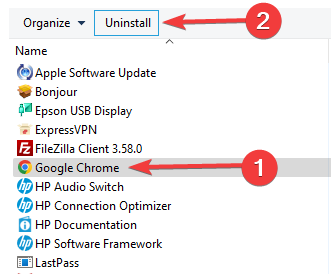
- ჩამოტვირთეთ ახალი Chrome შესრულებადი ფაილი.
- ორჯერ დააწკაპუნეთ ჩამოტვირთვაზე ინსტალაციის დასაწყებად.
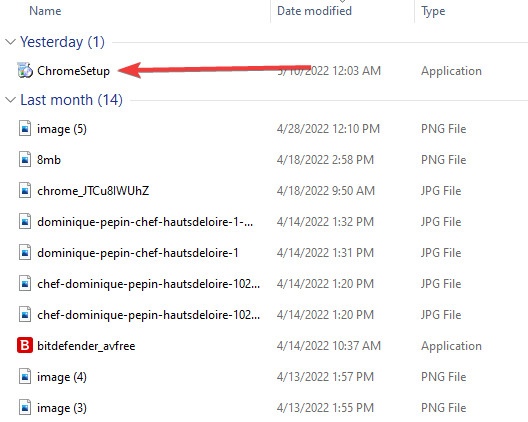
- ხელახლა გაუშვით Chrome ინსტალაციის დასრულების შემდეგ.
თქვენ ასევე შეგიძლიათ განიხილოთ ბრაუზერების გადართვა. Opera არის ძალიან მოწინავე ვარიანტი და გარანტიას გაძლევთ, რომ არ მოგიწევთ ბრძოლა ბრაუზერის იმდენი შეცდომასთან.
⇒ მიიღეთ ოპერა
ჩანართები ყველა ბრაუზერის აუცილებელი მახასიათებელია. ისინი შესაძლებელს ხდის ინტერნეტში რამდენიმე ჩანაწერის ერთდროულად ძიებას. როდესაც ისინი შეწყვეტენ მუშაობას, თქვენ უნდა სცადოთ ამ სტატიაში მოცემული გამოსწორებები პრობლემის მოსაგვარებლად.
ზოგიერთი შესწორება აქ ზოგადია და სასარგებლო იქნება სხვა პრობლემების დროს, მათ შორის, როცა თქვენი მსგავსი პერიფერიული მოწყობილობებია კლავიატურა წყვეტს Chrome-თან მუშაობას.
რა გამოსავალი გამოიყენეთ ამ პრობლემის მოსაგვარებლად? შეგვატყობინეთ კომენტარების განყოფილებაში ქვემოთ!
 ჯერ კიდევ გაქვთ პრობლემები?გაასწორეთ ისინი ამ ხელსაწყოთი:
ჯერ კიდევ გაქვთ პრობლემები?გაასწორეთ ისინი ამ ხელსაწყოთი:
- ჩამოტვირთეთ ეს PC Repair Tool შესანიშნავად შეფასდა TrustPilot.com-ზე (ჩამოტვირთვა იწყება ამ გვერდზე).
- დააწკაპუნეთ სკანირების დაწყება იპოვონ Windows-ის პრობლემები, რამაც შეიძლება გამოიწვიოს კომპიუტერის პრობლემები.
- დააწკაპუნეთ შეკეთება ყველა დაპატენტებულ ტექნოლოგიებთან დაკავშირებული პრობლემების გადასაჭრელად (ექსკლუზიური ფასდაკლება ჩვენი მკითხველებისთვის).
Restoro ჩამოტვირთულია 0 მკითხველი ამ თვეში.

![5 საუკეთესო ბრაუზერი, რომელიც მხარს უჭერს APNG-ს [თანმიმდევრულობის მიხედვით]](/f/a51b36a1eb83981599ea0f363cf344ed.jpg?width=300&height=460)
